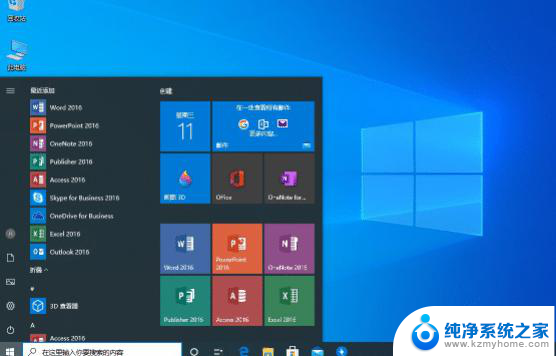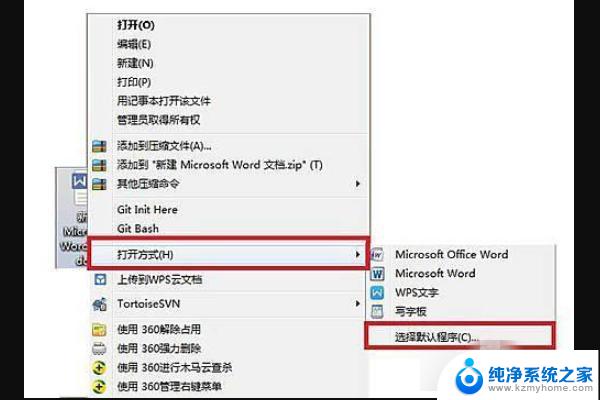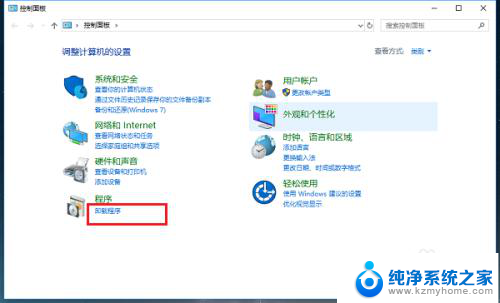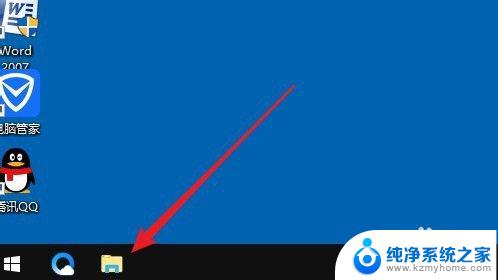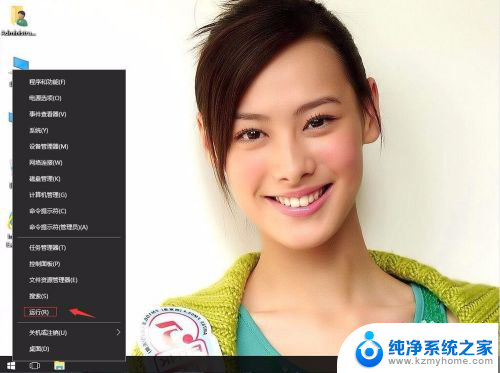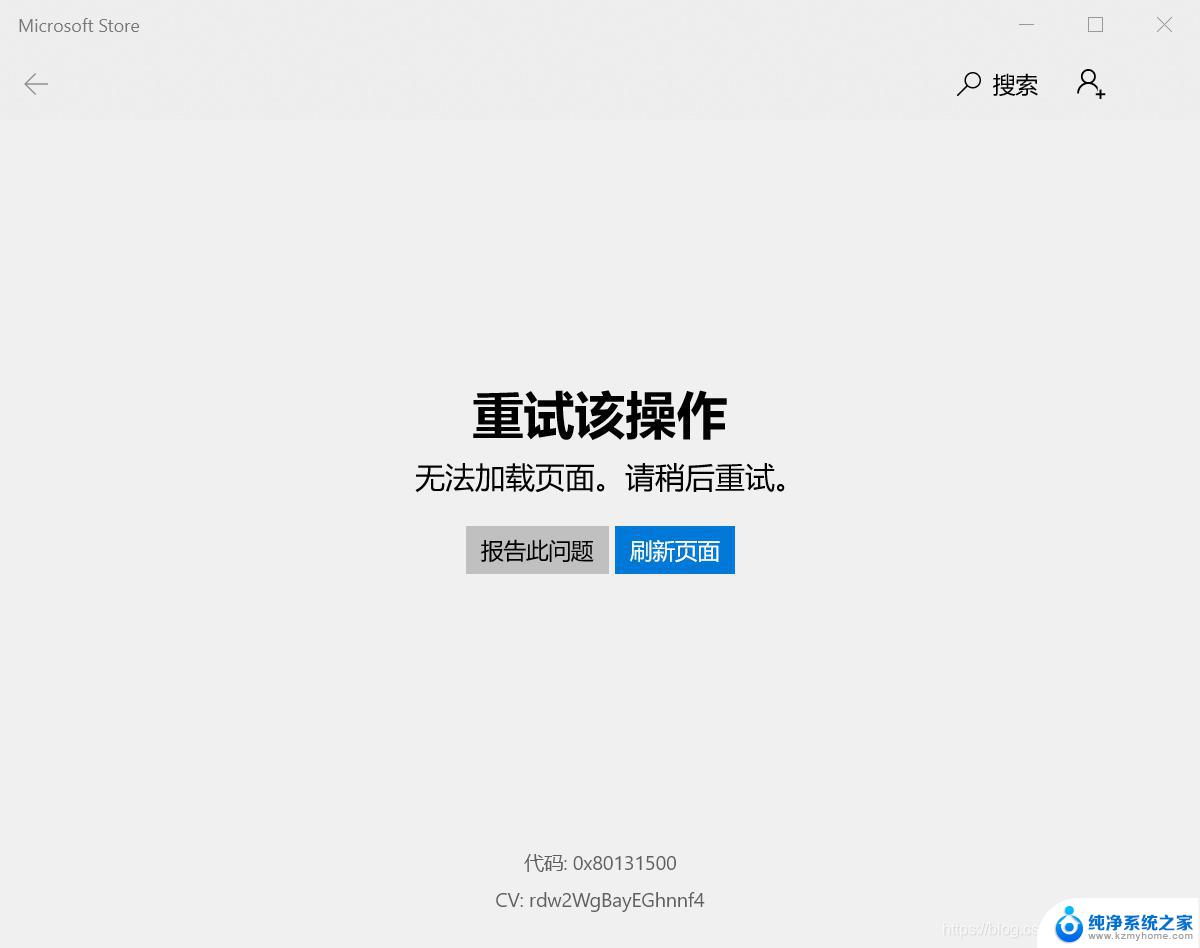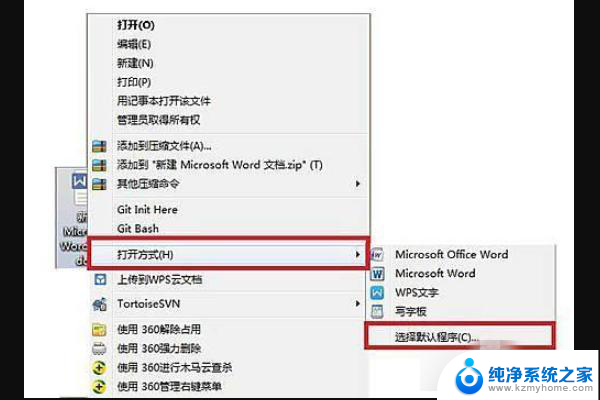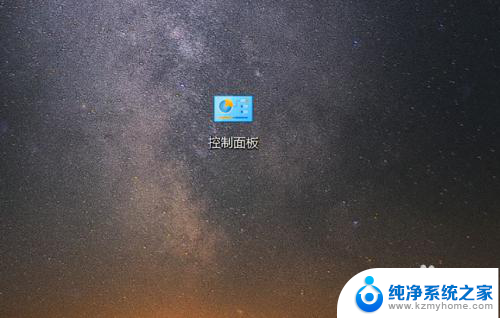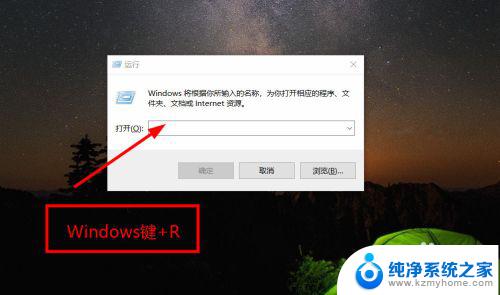办公软件打不开文件怎么办 Windows10系统打不开Word、Excel和PPT的原因
办公软件是我们日常工作中必不可少的工具,然而有时候我们会遇到一些令人头疼的问题,比如打不开文件,尤其是在Windows10系统中,许多用户反映无法打开Word、Excel和PPT等常用的办公软件。为什么会出现这种情况呢?可能的原因有很多,比如软件版本不兼容、文件损坏或者系统设置问题等。在本文中我们将探讨这些原因,并提供解决办法,帮助大家解决Windows10系统打不开办公软件文件的困扰。
具体方法:
1. 我们先打开菜单栏右下角的开始菜单,点击所有应用。(图片压得有点模糊,见谅见谅)

2.在所有应用栏里找到Microsoft Office文件夹(电脑已经帮你们分类好了,一直滑到M分类下面就能找到。
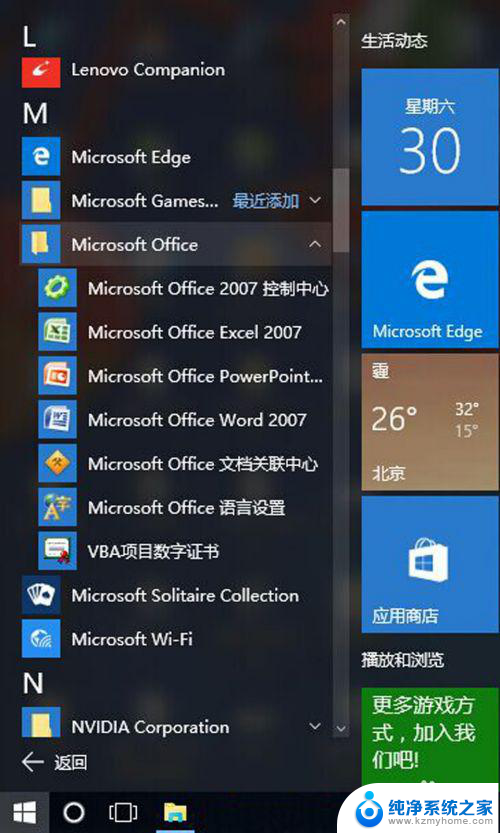
3.右击Microsoft Office文件夹下面的word、Excel或PPT选项,在”更多“里面选择打开文件的所在位置。
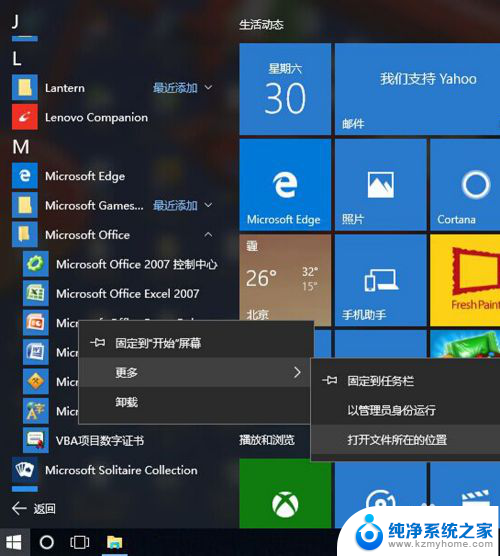
4.打开文件夹后,右击word、Excel或PPT选项。打开文件属性,在兼容性里面的兼容模式打上√,下面的设置里面以管理员身份运行此程序也打上√。然后就可以打开Microsoft Office的软件了。
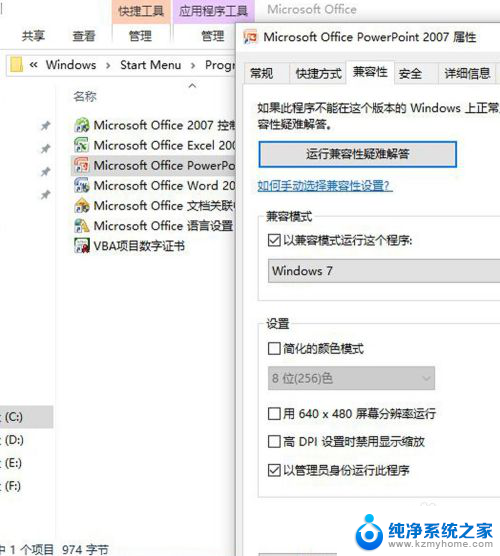
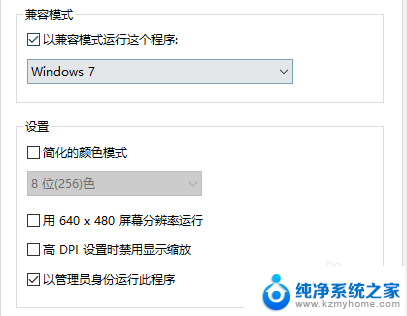
以上是解决办公软件无法打开文件的全部内容,如果您遇到这种情况,可以按照上面的方法来解决,希望对大家有所帮助。